开启显示不可见字符可帮助排查缩进与格式问题,通过“View → Hidden Characters → Show”临时开启,或在用户设置中添加"draw_white_space": "all"永久生效,还可自定义快捷键Ctrl+Shift+.快速切换,适用于Python代码、Markdown等场景。
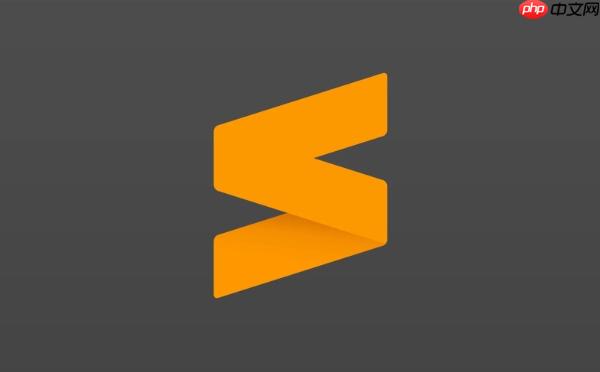
Sublime Text 默认不显示空格、制表符和换行符等不可见字符,但开启后能帮助你更清晰地查看文档结构,尤其在处理缩进或格式问题时非常实用。
在 Sublime Text 中,可以通过以下步骤显示空格、制表符和换行符:
此时,空格会显示为小圆点(·),制表符为右箭头(→),换行符为段落符号(¶)。
如果想让设置永久生效,可以修改用户配置文件:
"draw_white_space": "all"
这会让所有空格、制表符都显示出来。可选值包括:
Sublime 不提供默认快捷键,但你可以自行设置:
{
"keys": ["ctrl+shift+."],
"command": "toggle_setting",
"args": {"setting": "draw_white_space", "value": "all", "default": "none"}
}保存后,按下 Ctrl+Shift+. 即可快速切换显示状态。
显示不可见字符适合以下情况:
日常写作时可关闭,避免视觉干扰。
基本上就这些,设置一次后长期有效,根据需要灵活开启即可。以上就是sublime怎么显示不可见字符_sublime显示空格与换行符方法的详细内容,更多请关注php中文网其它相关文章!

每个人都需要一台速度更快、更稳定的 PC。随着时间的推移,垃圾文件、旧注册表数据和不必要的后台进程会占用资源并降低性能。幸运的是,许多工具可以让 Windows 保持平稳运行。

Copyright 2014-2025 https://www.php.cn/ All Rights Reserved | php.cn | 湘ICP备2023035733号